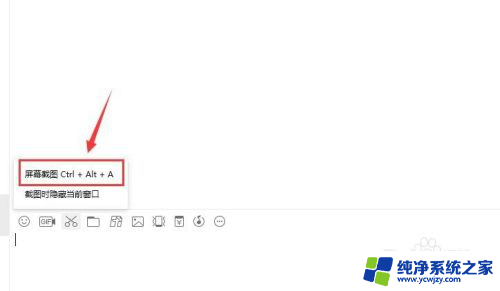怎么截电脑全屏 电脑截屏后的图片怎么找到
怎么截电脑全屏,电脑截屏是我们在使用电脑时常常会遇到的需求,无论是保存重要信息还是与他人分享精彩瞬间,截屏都能帮助我们快速捕捉屏幕上的内容,怎么截取电脑全屏呢?其实很简单,只需按下键盘上的Print Screen键即可将整个屏幕内容复制到剪贴板中。截屏后的图片要如何找到呢?我们可以打开图片编辑软件,如Paint,然后点击粘贴按钮,即可将截屏图片显示在编辑界面中。还可以直接将截屏图片粘贴到其他应用程序中,如Word文档、PowerPoint幻灯片等。电脑截屏是一项简单实用的技巧,掌握了它我们能够更好地记录和分享我们的电脑使用经历。
具体方法:
1.Ctrl+Prtsc。如果想要给电脑屏幕截屏的话,我们可以同时按住电脑键盘上的Ctrl+Prtsc键。这样就可以截屏了,但是这样截屏截的是电脑整个屏幕,如果我们有需要的话,有可能就要进行裁剪。

2.Prtsc。直接按住整个键也是可以截屏的,在电脑的键盘右上角,这个比较简单,但是这样截屏的也是整个电脑屏幕的图片。

3.Alt+Prtsc。这两个键也是可以截屏的,但是需要同时按住才可以。而且这个不是整个电脑屏幕的图片,而是当前正在活动窗口的图片,如果有多个活动窗口,就是最前面的那一个。
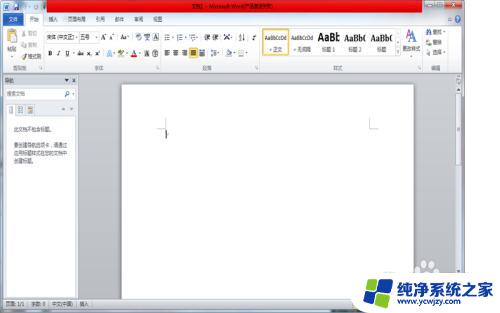
4.Ctrl+Alt+A。用这三个键截屏必须要有一个前提,就是要先在电脑上登陆QQ。但这个是最具有灵活性的,也就是说它可以根据你的需要进行截屏,大小、长宽都可以自己把握。想要取消,只需要按Esc。
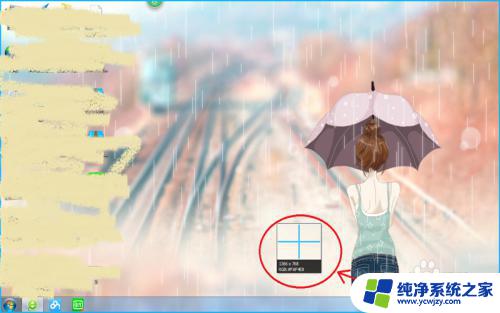
5.Ctrl+Shift+X。这种方法需要先打开浏览器,有的浏览器是直接在页面的上方有截图的图标,单击这个图标即可。当然,如果没有找到这个图标,就按住Ctrl+Shift+X这是三个键,也是可以自由截屏。
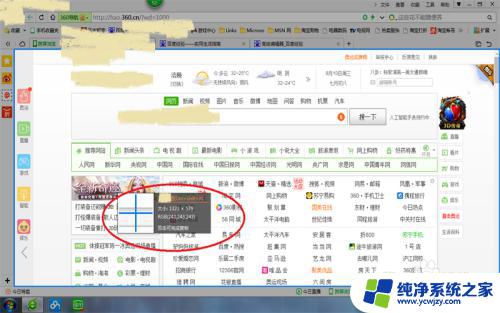
6.还有就是可以单击电脑上的“开始”,找到“所有程序”,然后在单击“附件”,里面有一个截图的工具,也是可以截图的,这样可能会比较麻烦。

以上就是如何截取电脑全屏的全部内容,如果您遇到此类问题,可以按照本文的方法来解决,希望本文能够对您有所帮助。